Wat is een Instagram-verhaal en hoe maak je er een?
Terwijl Facebook publiek verliest met elk nieuw datalek en privacyschandaal(privacy scandal) , lijkt Instagram net zo populair als altijd. (Instagram)Dit alles ondanks dat de twee netwerken praktisch met elkaar verbonden zijn(two networks being practically linked together) .
Of je nu helemaal nieuw bent of al meerdere Instagram-accounts beheert(managing multiple Instagram accounts) , een van de essentiële dingen om te weten is wat een Instagram- verhaal is en hoe je er een kunt maken.
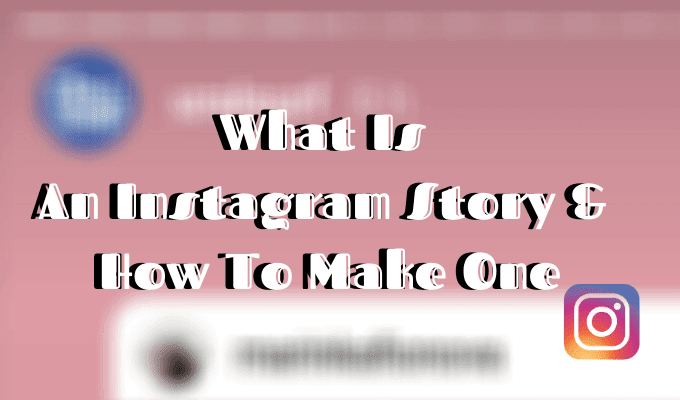
Wat is een Instagram-verhaal?(What Is An Instagram Story?)
Een Instagram Story is een tijdelijke foto of video van maximaal 10 seconden die je los van je feed kunt posten. Er is geen limiet aan het aantal verhalen dat je kunt plaatsen, en samen vormen ze een diavoorstelling die al je volgers kunnen bekijken.
Verhalen worden beschouwd als een van de handigste functies van Instagram . Veel gebruikers kiezen voor dit formaat in plaats van enkele zorgvuldig geselecteerde foto's op hun Instagram-profiel te plaatsen. In tegenstelling tot je reguliere berichten, verdwijnt een Verhaal na 24 uur.(Story)

Als je denkt dat dit bekend klinkt, komt dat omdat Instagram Stories zo'n beetje een kopie is van een vergelijkbare Snapchat -functie genaamd My Story . Behalve dat de privacyinstellingen van Snapchat(Snapchat privacy) je meer controle geven over je verhalen.
Hoe maak je een Instagram-verhaal(How To Make An Instagram Story)
Er zijn twee manieren om een Instagram Story te maken . Navigeer eerst(First) op uw smartphone naar de hoofdpagina van de app. Volg dan deze stappen:

- Zoek in de linkerbovenhoek een cirkel met je profielfoto en een plusteken(plus sign) erop. Tik eenmaal op de cirkel.

- Je kunt nu de Instagram -camera gebruiken om een foto of video te maken om aan je Verhaal(Story) toe te voegen . Om media uit uw galerij toe te voegen, veegt u omhoog of tikt u op het vierkante pictogram(square icon) in de linkerbenedenhoek van het scherm.

- Bewerk(Edit) je verhaal(Story) met stickers, filters of tekst.
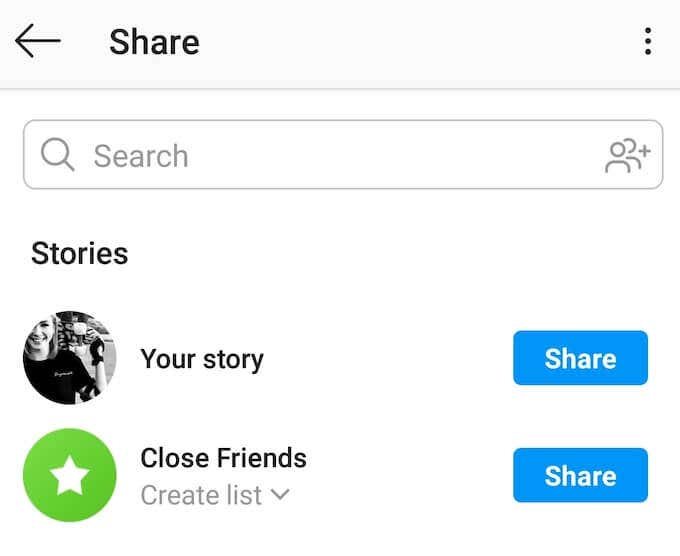
- Als je tevreden bent met het eindresultaat, tik je op de knop Jouw verhaal(Your Story) in de linkerbenedenhoek van het scherm om je verhaal te delen. Je kunt het verhaal ook opslaan in je galerij of het naar een Instagram- gebruiker sturen via Direct Messages .
Als alternatief kunt u vanaf de hoofdpagina van de app naar rechts vegen en dat brengt u naar het Verhaalscherm(Story) . Herhaal dan de bovenstaande stappen.
Navigeren door Instagramverhalen(How To Navigate Through Instagram Stories)
Je vindt de verhalen van de mensen die je volgt op de hoofdpagina van Instagram bovenaan het scherm. Er doorheen navigeren(Navigating) is eenvoudig, maar kan variëren afhankelijk van of u Instagram op uw pc(using Instagram on your PC) of smartphone gebruikt.
Veeg op uw smartphone naar links om naar de volgende gebruiker te gaan en naar rechts om naar de vorige te gaan. Als je een verhaal wilt pauzeren, kun je dat doen door je vinger op de foto of video te houden.

Op je computer kun je de linker- en rechterpijl gebruiken om door de verhalen van je vrienden te navigeren.
Tips en trucs om je Instagram-verhalen te verbeteren (Tips And Tricks To Improve Your Instagram Stories )
Verhalen op Instagram kunnen worden gebruikt om je account of merk te promoten. Hoewel de meeste mensen verhalen maken om waardevolle momenten met hun volgers te delen of gewoon voor de lol. Hier zijn een paar tips die u zullen helpen het meeste uit deze functie te halen.
Gebruik filters en stickers om je verhalen op te fleuren(Use Filters & Stickers To Spice Up Your Stories)
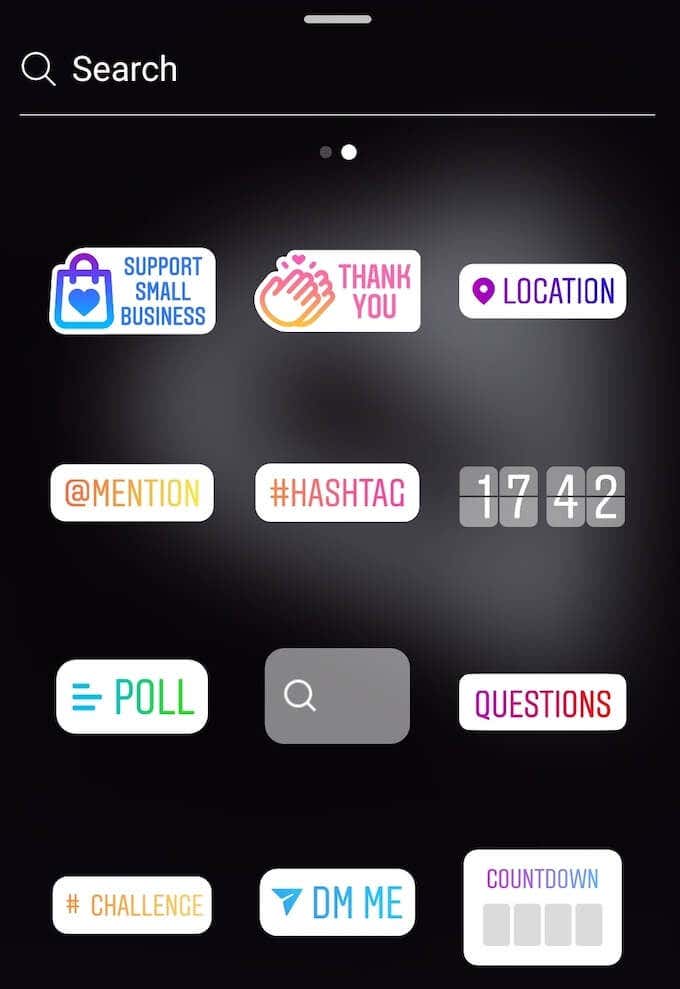
Instagram heeft verschillende tools die je kunt gebruiken om je verhalen te laten opvallen. Ze omvatten tekentools, tekst- en stijltools, filters die vergelijkbaar zijn met degene die je gebruikt bij het bewerken van reguliere berichten en een aantal stickers die Instagram constant bijwerkt.
Verberg uw verhalen voor andere gebruikers(Hide Your Stories From Other Users)
Als je Instagram- profiel openbaar is, kan elke andere gebruiker je verhalen zien, zelfs als je ze niet volgt.

Ga naar Instagram- instellingen om je verhalen voor specifieke gebruikers te verbergen. Tik op je profielpagina op de drie horizontale lijnen in de rechterbovenhoek van het scherm en selecteer vervolgens Instellingen(Settings) .

Volg het pad Privacy > Verhaal(Story) , klik vervolgens op Verhaal verbergen voor(Hide story from) en selecteer de gebruikers met wie u uw verhalen niet wilt delen.
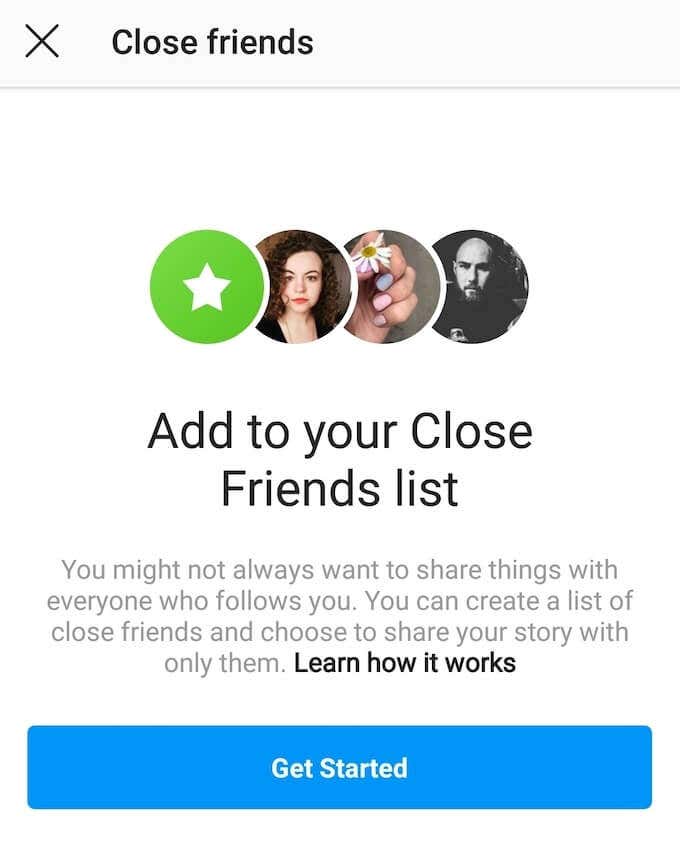
Je kunt ook de lijst Vrienden sluiten(Close Friends) gebruiken om sommige (of alle) verhalen alleen met specifieke gebruikers te delen. Om dat te doen, stelt u de lijst met uw beste vrienden samen via de privacy-instellingen van Instagram . Daarna, wanneer je een verhaal plaatst, krijg je de keuze om het openbaar of alleen met je goede vrienden(Close Friends) te delen .
Beheer uw verhaalantwoorden (Manage Your Story Replies )
Standaard kan iedereen die je verhalen kan zien, ze ook beantwoorden via een privébericht. U kunt de instellingen echter wijzigen om te voorkomen dat bepaalde gebruikers u antwoorden op berichten sturen(prevent certain users from sending you message replies) .

Volg hiervoor hetzelfde pad: Instagram- instellingen(Settings) > Privacy > Verhaal(Story) . Scroll naar beneden totdat je Antwoorden op berichten toestaan(Allow message replies) ziet . Kies vervolgens een van de drie opties: Iedereen(Everyone) , Mensen die je volgt(People you follow) en Uit(Off) om de functie helemaal te verwijderen.
Repost het Instagram-verhaal van een andere gebruiker(Repost Another User’s Instagram Story)

Met Instagram(Instagram) kun je de verhalen van iemand anders opnieuw posten en deze delen met je volgers. Voordat u dat doet, moet u ervoor zorgen dat aan de volgende vereisten is voldaan:
- Het account waarvan je het verhaal opnieuw plaatst, is ingesteld op Openbaar(Public) .
- De gebruiker wiens verhaal je opnieuw plaatst, heeft Instagram -verhalen delen ingeschakeld.
- Je bent getagd in het verhaal.
Wanneer een andere gebruiker je tagt in zijn verhaal, ontvang je een DM-melding. Als aan de bovengenoemde vereisten is voldaan, krijg je ook een link in het bericht met de tekst Voeg dit toe aan je verhaal(Add This to Your Story) . Klik(Click) op de link om het verhaal opnieuw te delen op je Instagram Stories .
Meester Instagramverhalen (Master Instagram Stories )
Dit zijn slechts de basisprincipes die u moet weten over Instagramverhalen(Instagram Stories) . Instagram is altijd in ontwikkeling en voegt nieuwe functies toe. Zorg ervoor dat u op de hoogte blijft van de nieuwe updates die het netwerk introduceert.
Gebruik je Instagram Stories of deel je liever je content via traditionele posts? Deel je Instagram- kennis met ons in de reacties hieronder.
Related posts
Een verhaal opnieuw posten op Instagram
Hoe Instagram-verhaal voor iedereen behalve één persoon te verbergen
Hoe voeg je meerdere foto's toe aan één Instagram-verhaal?
Instagram blijft crashen op iPhone of Android? 8 oplossingen om te proberen
Hoe Instagram Lagging op iPhone en Android te repareren
Kun je zien wie je Instagram-verhaal heeft bekeken?
6 beste geanimeerde weer-apps voor Android of iPhone
Hoe het Google Chrome Pop-up Virus op Android te repareren
7 beste schermbeschermers voor Android en iPhone
App wordt niet geopend op Android? 10 manieren om te repareren
8 beste apps om films gratis te downloaden op Android (bijgewerkt in 2022)
6 beste apps voor het volgen van doelen voor iPhone en Android
Waarom is mijn telefoon heet? 8 dingen die je telefoon oververhitten
3 manieren om een anoniem brandertelefoonnummer voor uw smartphone te krijgen
Geeft Instagram een melding wanneer je een screenshot maakt van een verhaal?
Hoe Desktop Chrome-extensies op Android te installeren
8 creatieve "gelukkige verjaardag" Instagram-verhaalideeën die je zou moeten proberen
5 beste Android-gamingtelefoons die het waard zijn om te kopen in 2021
Wat is digitaal welzijn voor Android en hoe het te gebruiken?
Wat is een MCM-client op Android en is het veilig?
